[Rozwiązany] Przywracanie systemu nie działa w systemie Windows 11/10
![[Rozwiązany] Przywracanie systemu nie działa w systemie Windows 11/10](https://cdn.thewindowsclub.blog/wp-content/uploads/2023/01/system-restore-not-working-in-windows-11.webp)
Wszyscy użytkownicy systemu operacyjnego Windows napotykają w pewnym momencie awarie systemu, błędy lub ataki złośliwego oprogramowania. W przeciwieństwie do profesjonalisty zajmującego się naszym systemem lub kupowania oprogramowania do usuwania złośliwego oprogramowania, Przywracanie systemu jest bezpłatne.
Funkcja przywracania systemu w systemie Windows pozwala nam tworzyć punkty kopii zapasowych, z których można skorzystać, gdy zajdzie taka potrzeba. Mówiąc prościej, te punkty przywracania działają jak wehikuły czasu. Ale co, jeśli przywracanie systemu nie działa? Ten przewodnik wyjaśni, co zrobić, jeśli Przywracanie systemu nie działa w systemie Windows 11/10.
Co sprawia, że punkty przywracania systemu są tak ważne
Zaleca się utworzenie punktu przywracania systemu przed zainstalowaniem oprogramowania firm trzecich z nieznanych źródeł. Instalacja nowej aplikacji może spowodować awarię lub utratę stabilności komputera. Aby temu przeciwdziałać, możemy użyć punktu przywracania systemu, aby przywrócić komputer do poprzedniego stanu.
To naprawdę nie pomaga, gdy Przywracanie systemu samo się psuje lub nie działa. Sprawdź ten artykuł, aby dowiedzieć się, jak to obejść.
Przywracanie systemu nie działa w systemie Windows 11/10
Wypróbuj następujące metody, jeśli przywracanie systemu nie działa na twoim komputerze –
1] Upewnij się, że Przywracanie systemu jest włączone
Jeśli Przywracanie systemu nie działa na twoim komputerze, pierwszym rozwiązaniem, które proponujemy, jest otwarcie Edytora zasad grupy i upewnienie się, że przywracanie systemu jest włączone. Aby to zrobić, wykonaj poniższe kroki:
- Kliknij Start, wpisz „
gpedit” i kliknij najwyższy wynik, tj. Lokalne zasady grupy. - Na kolejnym ekranie przejdź do następujących opcji –
Computer Configuration > Administrative Templates > System > System Restore
![[Rozwiązany] Przywracanie systemu w systemie Windows 10 [Rozwiązany] Przywracanie systemu w systemie Windows 10](https://cdn.thewindowsclub.blog/wp-content/uploads/2023/01/solved-system-restore-on-windows-10.webp)
- Przejdź do prawego panelu i kliknij dwukrotnie opcję Wyłącz konfigurację .
- Na następnej stronie zaznacz opcję Nie skonfigurowano .
- Teraz kliknij OK , aby zapisać zmiany.
2] Sprawdź wykorzystanie miejsca na dysku
Jeśli zmiana zasad grupy nie rozwiąże problemu, upewnij się, że wykorzystanie miejsca na dysku wynosi co najmniej 300 MB. Wykonaj poniższe kroki, aby to zrobić –
- Otwórz Panel sterowania.
- Teraz przewiń w dół i wybierz Odzyskiwanie > Otwórz przywracanie systemu > Dalej .
- W wyniku kliknij utwórz punkt przywracania .
- A następnie kliknij przycisk Konfiguruj w wyskakującym oknie Właściwości systemu.
![[Rozwiązany] Przywracanie systemu nie działa [Rozwiązany] Przywracanie systemu nie działa](https://cdn.thewindowsclub.blog/wp-content/uploads/2023/01/solved-system-restore-not-working.webp)
- Następnie przesuń suwak, aby dostosować maksymalne wykorzystanie miejsca na dysku do co najmniej 300 MB.
- Kliknij OK , aby zapisać zmiany.
3] Uruchom Przywracanie systemu w trybie awaryjnym
Czasami użycie punktu przywracania po prostu zawraca i bez względu na to, ile razy spróbujesz, zawsze kończy się niepowodzeniem. Cóż, w takich przypadkach możesz uruchomić urządzenie w trybie awaryjnym i wykonać następujące czynności:
- Kliknij Start, wpisz Konfiguracja systemu i wybierz wynik z góry listy.
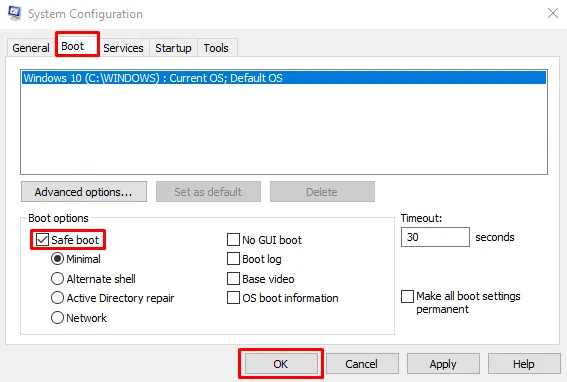
- Przejdź do karty Rozruch , a następnie zaznacz pole po lewej stronie opcji Bezpieczny rozruch i kliknij OK .
- Kliknij opcję Uruchom ponownie , jeśli system wyświetli monit w konfiguracji systemu.
- Twój komputer uzyska dostęp do trybu awaryjnego systemu Windows 11/10.
- Teraz uruchom przywracanie systemu.
4] Wyłącz oprogramowanie antywirusowe
Jeśli nadal masz do czynienia z tym samym problemem, istnieje prawdopodobieństwo, że oprogramowanie zabezpieczające zablokowało przywracanie systemu. Aby rozwiązać ten problem, zalecamy tymczasowe wyłączenie aplikacji antywirusowej i sprawdzenie, czy działa. Oto jak to zrobić:
- Otwórz aplikację Ustawienia za pomocą klawiszy Windows + I.
- Teraz wybierz Aktualizacja i zabezpieczenia > Zabezpieczenia Windows > Ochrona przed wirusami i zagrożeniami .
- Na karcie Ochrona przed wirusami i zagrożeniami kliknij opcję Zarządzaj ustawieniami .
- Teraz wyłącz przełącznik ochrony w czasie rzeczywistym .
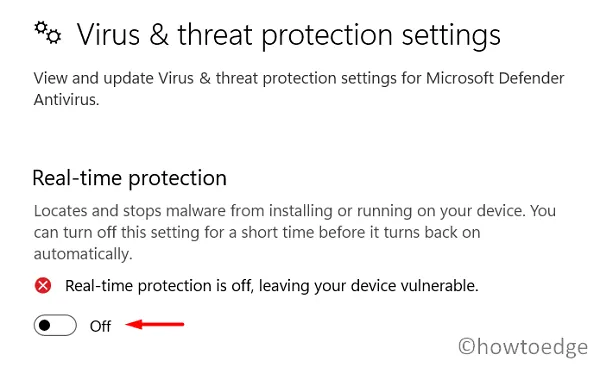
5] Uruchom Kontroler plików systemowych
Czasami brakujące lub uszkodzone pliki systemowe również powodują, że przywracanie systemu nie działa. Aby naprawić brakujące lub uszkodzone pliki na komputerze, uruchom skanowanie Sfc i sprawdź, czy działa.
- Kliknij przycisk Start i wyszukaj wiersz polecenia.
- Kliknij wynik wyszukiwania prawym przyciskiem myszy i wybierz opcję Uruchom jako administrator.
- Jeśli pojawi się monit Kontroli konta użytkownika, kliknij Tak .
- Teraz wpisz następujące polecenie i naciśnij klawisz Enter –
sfc /scannow
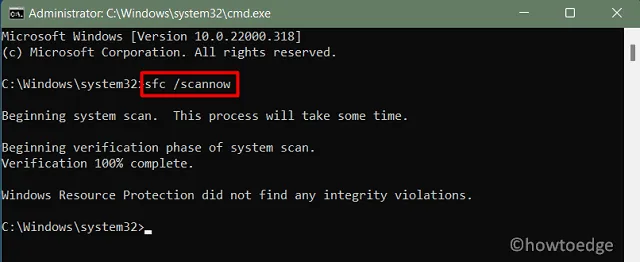
- Poczekaj, aż pomyślnie zakończy proces.
- Poprawka: błąd przywracania systemu 0x81000203 w systemie Windows 11/10
- Jak naprawić błąd przywracania systemu 0x800700b7 w systemie Windows 10



Dodaj komentarz